Konversi DPX menjadi XCF
Cara mengonversi file gambar DPX ke format XCF menggunakan GIMP untuk pengeditan lanjutan dan dukungan lapisan.
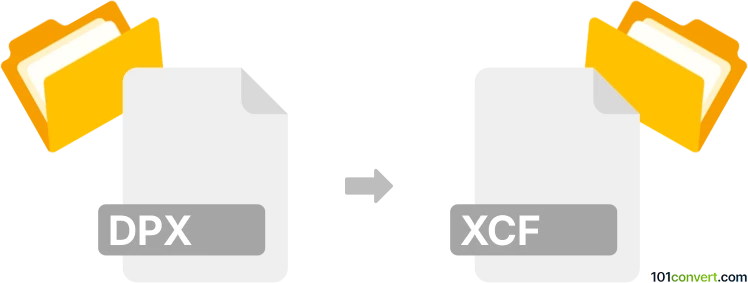
Bagaimana mengkonversi dpx ke xcf berkas
- Lainnya
- Belum ada peringkat.
101convert.com assistant bot
20j
Memahami Format File DPX dan XCF
DPX (Digital Picture Exchange) adalah format gambar raster profesional yang banyak digunakan di industri film dan video untuk menyimpan rangkaian gambar berkualitas tinggi dan tanpa kompresi. Format ini menjaga akurasi warna dan metadata, sehingga cocok untuk alur kerja pasca-produksi.
XCF adalah format file native untuk GIMP (GNU Image Manipulation Program), sebuah editor gambar sumber terbuka. XCF mendukung lapisan, transparansi, jalur, dan fitur pengeditan canggih lainnya, menjadikannya cocok untuk proyek pengeditan gambar yang kompleks.
Cara mengonversi DPX ke XCF
Konversi langsung dari DPX ke XCF tidak didukung secara native oleh sebagian besar perangkat lunak. Namun, Anda dapat menggunakan GIMP untuk melakukan konversi ini dengan pertama membuka file DPX dan kemudian menyimpannya sebagai file XCF.
Langkah demi langkah konversi menggunakan GIMP
- Unduh dan instal GIMP dari situs resmi.
- Luncurkan GIMP dan pergi ke File → Open untuk memilih file DPX Anda.
- Setelah file DPX dimuat, Anda dapat mengeditnya sesuai kebutuhan.
- Untuk menyimpan sebagai XCF, pergi ke File → Save As dan pilih XCF sebagai format file.
Saran perangkat lunak untuk konversi DPX ke XCF
- GIMP (Windows, macOS, Linux): Gratis dan sumber terbuka, mendukung impor DPX dan ekspor XCF.
- Untuk konversi batch, pertimbangkan menggunakan alat baris perintah seperti ImageMagick untuk mengonversi DPX ke format yang didukung GIMP (seperti PNG), kemudian impor secara batch dan simpan sebagai XCF di GIMP.
Tip untuk konversi yang sukses
- Pastikan Anda menggunakan versi terbaru GIMP agar kompatibilitas DPX optimal.
- Jika GIMP tidak dapat membuka file DPX Anda, konversi terlebih dahulu ke PNG atau TIFF menggunakan ImageMagick, kemudian impor ke GIMP dan simpan sebagai XCF.
- Rawat lapisan dan metadata dengan bekerja di GIMP sebelum menyimpan sebagai XCF.
Catatan: Catatan konversi dpx ke xcf ini tidak lengkap, harus diverifikasi, dan mungkin mengandung ketidakakuratan. Silakan pilih di bawah ini apakah Anda merasa informasi ini bermanfaat atau tidak.